Как изменить источник и диапазон данных сводной таблицы
[ad_1]
В зависимости от типа изменения исходных данных, используемых для сводной таблицы, вам может потребоваться либо изменить источник данных сводной таблицы, либо просто изменить диапазон сводной таблицы.
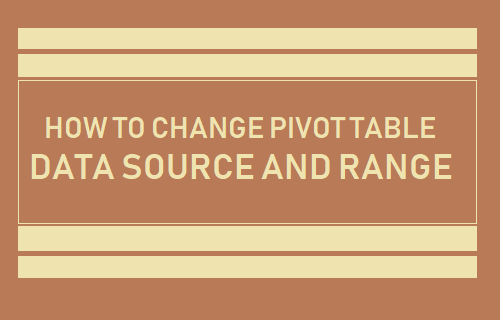
Изменение источника и диапазона данных сводной таблицы
В большинстве случаев обычно добавляют больше строк в исходные данные для размещения новых записей или записей.
Точно так же вы также можете обнаружить необходимость полностью реорганизовать исходные данные, добавив новые строки данных и новые столбцы данных.
Если это произойдет, вам придется изменить диапазон данных сводной таблицы, чтобы включить новые добавленные столбцы и строки в исходные данные.
Однако, если исходные данные поступают на новый рабочий лист, вы обнаружите, что необходимо изменить источник данных сводной таблицы со старого на новую электронную таблицу.
1. Изменение диапазона данных сводной таблицы
Каждый раз, когда к исходным данным добавляются новые строки или столбцы, вы можете выполнить следующие шаги, чтобы изменить диапазон данных сводной таблицы.
1. Нажмите на любой Клетка в сводной таблице, и в верхней строке меню появятся вкладки «Анализ» и «Дизайн».
2. Далее нажмите на Анализировать вкладка> Изменить источник данных> Изменить источник данных… в раскрывающемся меню.
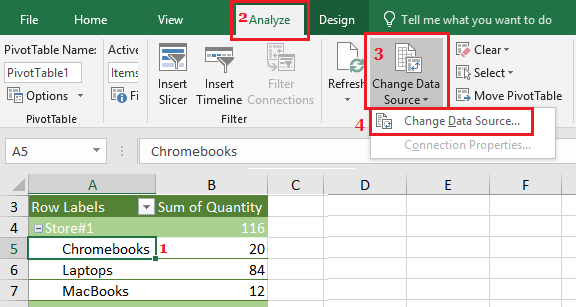
3. В появившемся диалоговом окне «Изменить источник данных сводной таблицы» щелкните в Таблица / Диапазон и выберите весь диапазон данных (включая новые строки и столбцы), который вы хотите включить.
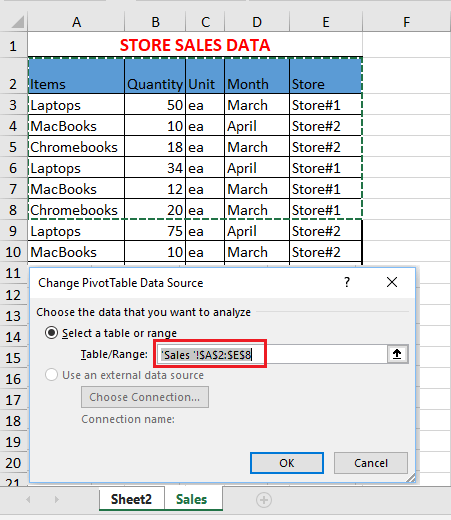
3. Нажмите на В ПОРЯДКЕ чтобы сохранить изменения.
2. Изменить лист источника данных сводной таблицы
Если исходные данные для сводной таблицы прибыли на новый рабочий лист, вы можете выполнить следующие шаги, чтобы изменить источник данных сводной таблицы.
1. Нажмите на любой Клетка в сводной таблице, и это приведет к появлению вкладок «Дизайн» и «Анализ» в верхней строке меню.
2. Нажмите на Анализировать > Изменить источник данных> Изменить источник данных в раскрывающемся меню.
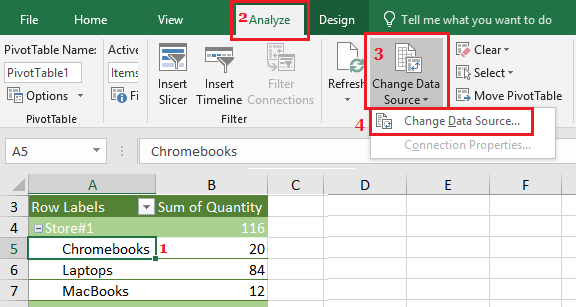
3. В появившемся диалоговом окне «Источник данных сводной таблицы» щелкните в Таблица / Диапазон поле и нажмите на Рабочий лист содержащие новые исходные данные.
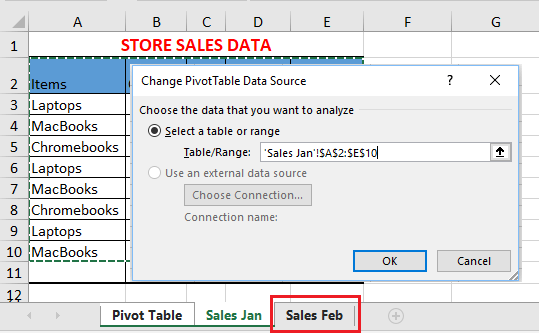
Как вы можете видеть на изображении выше, поле «Таблица / диапазон» относится к рабочему листу «Январь продаж», и нажатие на «Февраль продаж» изменит источник данных для сводной таблицы на новый рабочий лист.
После изменения источника данных убедитесь, что диапазон данных включает все строки и столбцы, которые необходимо включить в сводную таблицу.
4. Нажмите на В ПОРЯДКЕ чтобы сохранить изменения.
- Как добавить или удалить промежуточные итоги в сводной таблице
- Как скрыть пробелы в сводной таблице
[ad_2]
